-
1. Почетак
- 1.1 О контроли верзије
- 1.2 Кратка историја програма Гит
- 1.3 Шта је Гит?
- 1.4 Командна линија
- 1.5 Инсталирање програма Гит
- 1.6 Подешавања за први пут
- 1.7 Тражење помоћи
- 1.8 Резиме
-
2. Основе програма Гит
- 2.1 Прављење Гит репозиторијума
- 2.2 Снимање промена над репозиторијумом
- 2.3 Преглед историје комитова
- 2.4 Опозив
- 2.5 Рад са удаљеним репозиторијумима
- 2.6 Означавање
- 2.7 Гит алијаси
- 2.8 Резиме
-
3. Гранање у програму Гит
- 3.1 Укратко о гранању
- 3.2 Основе гранања и спајања
- 3.3 Управљање гранама
- 3.4 Процеси рада са гранањем
- 3.5 Удаљене гране
- 3.6 Ребазирање
- 3.7 Резиме
-
4. Гит на серверу
- 4.1 Протоколи
- 4.2 Постављање програма Гит на сервер
- 4.3 Генерисање јавног SSH кључа
- 4.4 Подешавање сервера
- 4.5 Гит демон
- 4.6 Паметан HTTP
- 4.7 GitWeb
- 4.8 GitLab
- 4.9 Опције за хостовање које нуде трећа лица
- 4.10 Резиме
-
5. Дистрибуирани Гит
-
6. GitHub
-
7. Гит алати
- 7.1 Избор ревизија
- 7.2 Интерактивно стејџовање
- 7.3 Скривање и чишћење
- 7.4 Потписивање вашег рада
- 7.5 Претрага
- 7.6 Поновно исписивање историје
- 7.7 Демистификовани ресет
- 7.8 Напредно спајање
- 7.9 Rerere
- 7.10 Отклањање грешака са програмом Git
- 7.11 Подмодули
- 7.12 Паковање
- 7.13 Замена
- 7.14 Складиште акредитива
- 7.15 Резиме
-
8. Прилагођавање програма Гит
- 8.1 Конфигурисање програма Гит
- 8.2 Гит атрибути
- 8.3 Гит куке
- 8.4 Пример полисе коју спроводи програм Гит
- 8.5 Резиме
-
9. Гит и остали системи
- 9.1 Гит као клијент
- 9.2 Мигрирање на Гит
- 9.3 Резиме
-
10. Гит изнутра
- 10.1 Водовод и порцелан
- 10.2 Гит објекти
- 10.3 Гит референце
- 10.4 Pack фајлови
- 10.5 Рефспек
- 10.6 Протоколи за пренос
- 10.7 Одржавање и опоравак податак
- 10.8 Променљиве окружења
- 10.9 Резиме
-
A1. Додатак А: Програм Гит у другим окружењима
- A1.1 Графички интерфејси
- A1.2 Гит у Visual Studio
- A1.3 Гит у Visual Studio Code
- A1.4 Гит у IntelliJ / PyCharm / WebStorm / PhpStorm / RubyMine
- A1.5 Гит у Sublime Text
- A1.6 Гит унутар Bash
- A1.7 Гит у Zsh
- A1.8 Гит у Powershell
- A1.9 Резиме
-
A2. Додатак Б: Уграђивање програма Гит у ваше апликације
- A2.1 Гит из командне линије
- A2.2 Libgit2
- A2.3 JGit
- A2.4 go-git
- A2.5 Dulwich
-
A3. Додатак В: Гит команде
- A3.1 Подешавање и конфигурација
- A3.2 Набављање и креирање пројеката
- A3.3 Основно снимање
- A3.4 Гранање и спајање
- A3.5 Дељење и ажурирање пројеката
- A3.6 Инспекција и поређење
- A3.7 Отклањање грешака
- A3.8 Крпљење
- A3.9 Имејл
- A3.10 Спољни системи
- A3.11 Администрација
- A3.12 Водоводне команде
6.4 GitHub - Управљање организацијом
Управљање организацијом
Поред налога за једног корисника, сервис GitHub има и нешто што се зове организације. Као и лични налози, организациони налози имају простор имена у ком постоје сви пројекти те организације, али многе друге ствари се разликују. Ови налози представљају групу људи са заједничким власништвом над пројектима и постоји много алата за управљање подгрупама тих људи. Обично се ови налози користе за групе отвореног кода (као што су „perl” или „rails”) или компаније (као што су „google” или „twitter”).
Основе о организацијама
Организација се прави веома једноставно; само кликните на + иконицу у горњем десном углу било које странице сервиса GitHub и изаберите из менија „New organisation”.
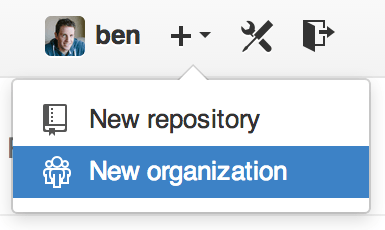
Прво треба да дате име својој организацији и да оставите имејл адресу као главну тачку контакта са групом. Ако желите, онда можете позвати остале кориснике да постану сувласници налога.
Пратите наредне кораке и ускоро ћете постати власник потпуно нове организације. Као и лични налози, организације су бесплатне ако се слажете да све што планирате да чувате тамо буде отвореног кода.
Као власник организације, када рачвате репозиторијум, имаћете избор да га рачвате у простор имена ваше организације. Када креирате нове репозиторијуме, можете да их креирате или под личним налогом или под било којом организацијом у којој сте један од власника. Можете и аутоматски да „надгледате” било који нови репозиторијум који се направи под тим организацијама.
Баш као у Лични аватар, можете поставити аватар за вашу организацију и тако је донекле персонализовали. Такође, баш као код личних налога, имате почетну страницу за организацију на којој се налази списак свих ваших репозиторијума и коју други људи могу да виде.
Сада ћемо показати неке ствари које су мало другачије код организационих налога.
Тимови
Организације су повезане са појединцима преко тимова, који једноставно представљају групе појединачних корисничких налога и репозиторијума у оквиру организације заједно са врстом приступа који ти људи имају у тим репозиторијумима.
На пример, рецимо да ваша компанија има три репозиторијума: frontend, backend и deployscripts.
Желећете да ваши HTML/CSS/JavaScript програмери имају приступ у frontend и можда у backend, а да људи из тима Operations имају приступ у backend и у deployscripts.
Тимови ово чине једноставним, без потребе да управљате сарадницима за сваки појединачни репозиторијум.
Страница организације вам показује једноставну командну таблу са свим репозиторијумима, корисницима и тимовима који су под овом организацијом.
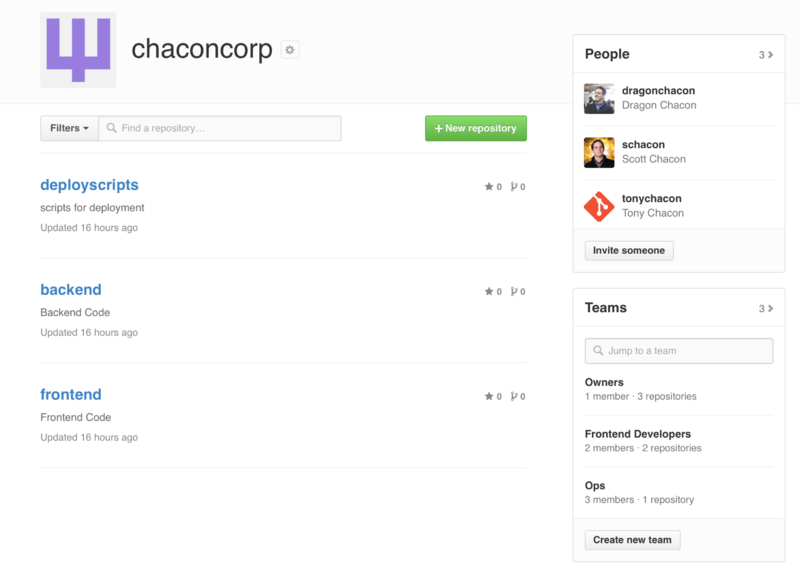
Да бисте управљали тимовима, можете да кликнете на „Teams” траку са десне стране у Страница организације.
Ово ће вас одвести на страницу на којој можете да додајете чланове у тим, да додајете репозиторијуме у тим или да управљате подешавањима и нивоима контроле приступа за тим. Сваки тим може да има дозволу да само за читање, за читање и упис, или административни приступ репозиторијумима. Нивое можете да промените кликом на дугме -„Settings”_ у Teams страница.
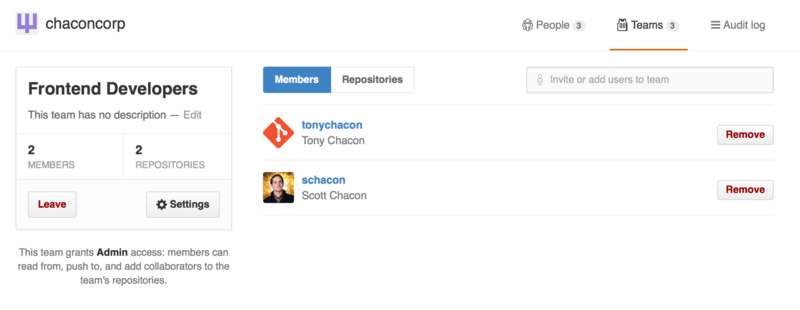
Када некога позовете у тим, он или она ће добити имејл у који их обавештава да су позвани.
Штавише, тимска @помињања (као што је @acmecorp/frontend) раде скоро исто као и са индивидуалним корисницима, осим што су онда сви чланови тима претплаћени на тему.
Ово је корисно ако желите пажњу неког из тима, али нисте сигурни кога тачно треба да питате.
Корисник може да припада било ком броју тимова, зато немојте ограничавати себе само на тимове за контролисање приступа.
Тимови одређених интересовања као што су ux, css или рефакторисање су корисни за одређену врсту питања, а други као legal или далтонисити за потпуну другу врсту.
Ревизиони лог
Организације дају власницима и приступ свим информацијама о томе шта се догађа у организацији. Можете да одете на картицу Audit Log и да видите догађаје су се догодили на нивоу организације, ко их је починио и где на свету су се одиграли.
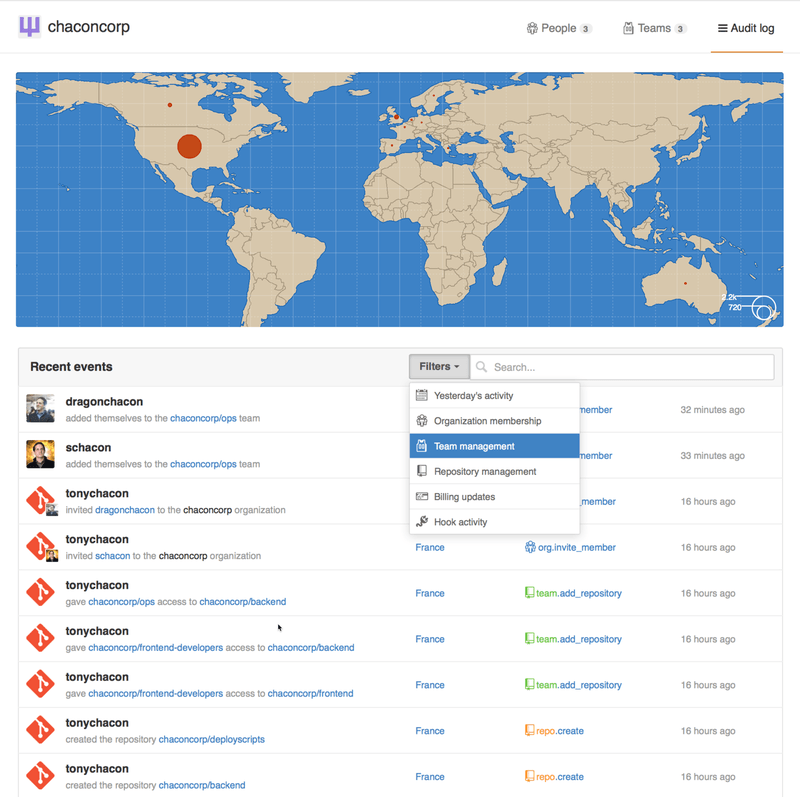
Можете и да филтрирате само одређене врсте догађаја, одређена места или одређене људе.
